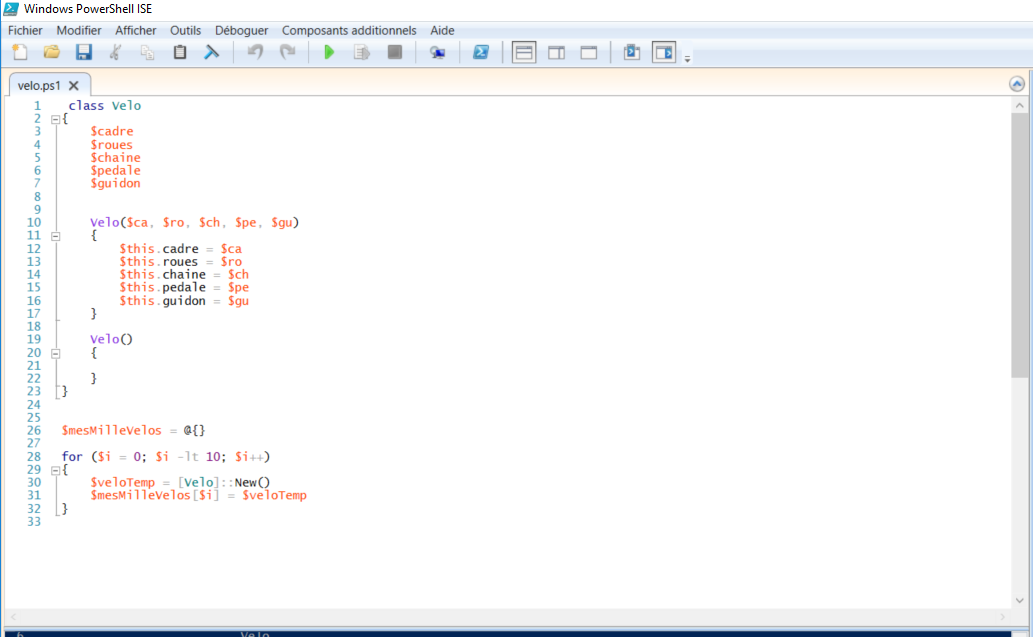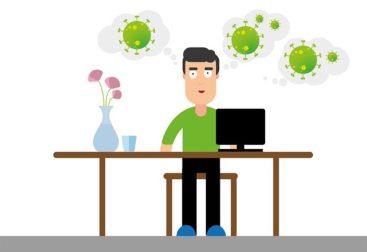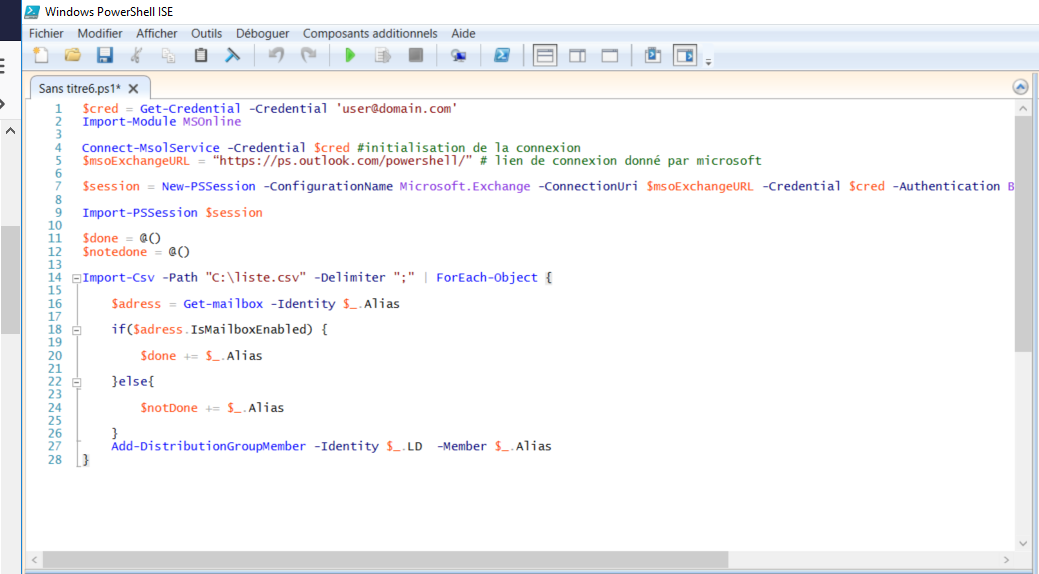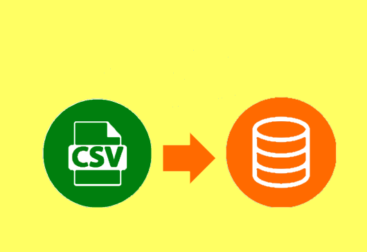La création d’un groupe Teams donne lieu à plusieurs services que les membres de l’équipe peuvent utiliser pour collaborer ensemble comme un espace Exchange avec un calendrier partager, un espace SharePoint pour stocker des fichiers etc.
Pour accéder à ses services, il faut passer par le groupe depuis l’application Teams, que ce soit l’application bureautique et la version web (teams.microsoft.com). Il est cependant possible d’afficher un groupe Teams dans Excahange, autrement dit dans le webmail outlook (outlook.office.com). C’est intéressant car cela permet d’accéder à sa messagerie et à ses groupes Teams depuis un seul.
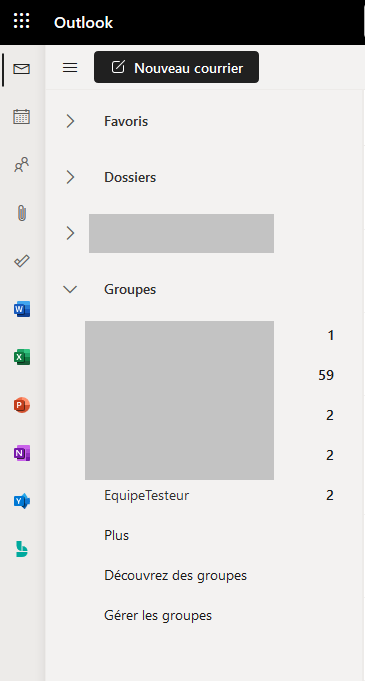
Pour afficher un groupe Teams dans le webmail, il faut rendre à vrai l’option « HiddenFromExchangeClientsEnabled » à false via powershell. Cet option par défaut à true pour les groupes Teams. Cet action se fait en deux étapes:
Connexion à Exchange
$cred = Get-Credential -Credential 'ex@example.com'
Import-Module MSOnline
Connect-MsolService -Credential $cred
$session = New-PSSession -ConfigurationName Microsoft.Exchange -ConnectionUri
“https://ps.outlook.com/powershell/”
-Credential $cred -Authentication Basic -AllowRedirection
Import-PSSession $session on commence par récupérer les éléments d’identifications (email/mot de passe) dans le variable $cred puis on importe le module MSOline. Pensez à l’installer si ce n’est pas encore le cas : procédure Microsoft
on initialise la connexion avec la commande Connect-MsolService en lui fournissant les éléments d’identifications précédemment récupérés. La commande New-PSSession permet ensuite de lancer la connexion en fournissant les credentials et le lien de connexion (fourni par microsoft) et enfin on importe la session sur notre ligne de commande
Affichage du groupe Teams dans le webmail
L’étape suivant consiste à lancer la commande set-UnifiedGroup pour passer le paramètre HiddenFromExchangeClientsEnabled à false
set-UnifiedGroup -identity "nom du groupe Teams" -HiddenFromExchangeClientsEnabled:$falseidentity est le nom du groupe Teams
J’espère que ce mini tutoriel vous aura été utile.